Google Chromeのアドオンは無効にすることができます。
- Chromeのアドオンで使っていないものを無効にしたい
- Chromeのアドオンを整理したい
今回は、Chromeのアドオンを無効にする方法を紹介します!
Chromeのアドオンを無効にする方法
Chromeのアドオンは重くなる
Chromeの拡張機能といわれるアドオンですが、ブラウザから様々なことができるため、とても便利な機能です。
Chromeウェブストア:https://chrome.google.com/webstore/category/extensions?hl=ja
しかし、便利だからといって、アドオンを入れすぎるとChromeの動作が重くなるデメリットもあります。
アドオン同士の相性の問題もあります。Chromeの調子が悪く、原因を調べると不具合の原因がアドオンだったということもあります。
そんなときは、Chromeのアドオンを一度整理しておくことをオススメします。不要なアドオンは無効にしておくべきですね。
Chromeのアドオンを無効にする方法
それではさっそく、Chromeのアドオンを無効にしてみましょう!
Chromeのアドレスバーの右横にあるボタンをおします。
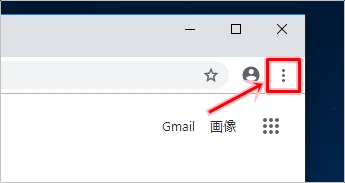
「その他のツール」→「拡張機能」をおします。
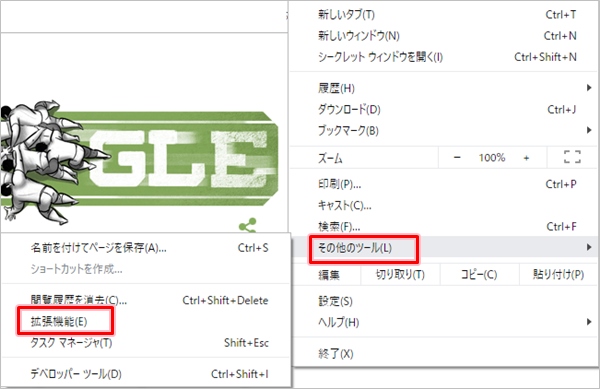
拡張機能の一覧がひらきます。アドオンを無効にするには「無効」「削除」の2種類の方法があります。
アドオンを「無効」にする場合は右下にあるスライダーをオフにします。「削除」する場合は「削除」ボタンをおします。使わないのであれば「無効」より「削除」をすることをオススメします。

削除する場合は確認がひらきます。「削除」をおします。
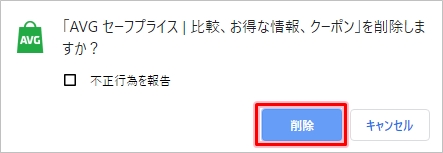
これで不要なアドオンを無効・削除することができました。
ついつい便利なので入れすぎてしまうChromeのアドオン。不要なアドオンはぜひ無効・削除してみてください!
Chromeヘルプ:https://support.google.com/chrome_webstore/answer/2664769?hl=ja
以上、Google Chromeのアドオンを無効にする方法でした。
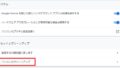
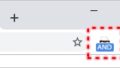
コメント